Planujesz duże wydarzenie. Niezależnie od tego, czy są to urodziny, zbiórka pieniędzy, czy nawet wesele, wiesz, jak ważne jest, aby uzyskać dokładną liczbę osób. Nie ma nic gorszego niż zamówienie zbyt dużej ilości jedzenia lub brak wystarczającej liczby krzeseł!
Odkryliśmy, że wydarzenia z dobrze zarządzanymi RSVP mają o 27% wyższą frekwencję. Co więcej, mają one również o 18% mniej nieobecności. Tak więc, nie chodzi tylko o bycie zorganizowanym, to naprawdę może mieć wpływ na sukces twojego wydarzenia.
Dobrą wiadomością jest to, że jeśli masz witrynę internetową WordPress, to masz już super potężne narzędzie na wyciągnięcie ręki. Poświęciliśmy czas na zbadanie najlepszych sposobów tworzenia formularzy RSVP i zarządzania nimi bez konieczności pisania ani jednej linii kodu.
W tym przewodniku pokażemy ci, jak utworzyć formularz RSVP w WordPress, aby zmienić twoją witrynę internetową w potęgę zarządzania wydarzeniami! Przeprowadzimy cię przez kolejne kroki, abyś mógł łatwo zbierać zgłoszenia i zapewnić sprawne działanie twojego wydarzenia.
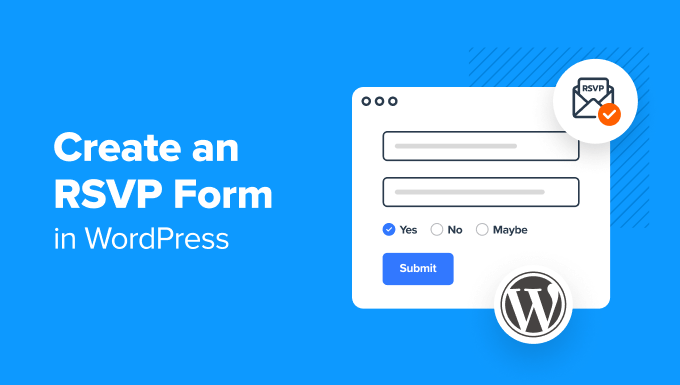
Dlaczego warto utworzyć formularz RSVP w WordPress?
Utworzenie formularza RSVP na twojej witrynie internetowej może zaoszczędzić wiele godzin czasu.
Zazwyczaj goście mogą odpowiedzieć na twoje zaproszenie na wiele różnych sposobów. Mogą odpowiedzieć e-mailem, SMS-em, telefonicznie, a nawet informując o tym na innym wydarzeniu.
Może to być bardzo trudne do opanowania. Łatwo jest zapomnieć, kto odpowiedział.
Dlatego zawsze dobrym pomysłem jest utworzenie formularza RSVP w WordPress. Oznacza to, że każdy odpowie w ten sam sposób. Co więcej, odpowiedzi zostaną zapisane w twojej bazie danych WordPress.
Tworzenie twojego formularza RSVP w WordPressie
Najpierw należy zainstalować i włączyć wtyczkę WPForms dla WordPress. Aby uzyskać więcej informacji, zobacz nasz przewodnik krok po kroku, jak zainstalować wtyczkę WordPress.
Wskazówka: Zalecamy korzystanie z WPForms Pro lub wyższej wersji, abyś mógł korzystać z przydatnych szablonów formularzy, aby przyspieszyć proces tworzenia twojego formularza RSVP. Można jednak również utworzyć formularz RSVP za pomocą bezpłatnej wersji WPForms lite, choć wymaga to więcej pracy.
Po włączaniu, przejdź do WPForms ” Addons w twoim kokpicie WordPress.
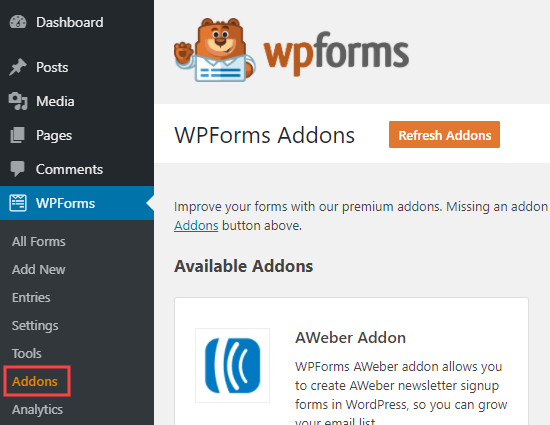
Następnie wyszukaj dodatek Form Templates.
Kliknij przycisk “Zainstaluj dodatek”, aby go zainstalować.
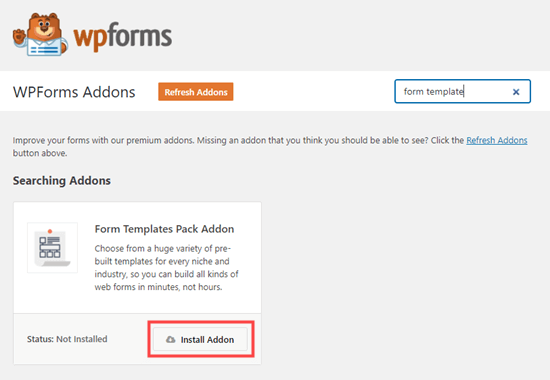
Teraz nadszedł czas na stworzenie twojego formularza RSVP.
Najpierw przejdź do strony WPForms ” Utwórz nowy. Tutaj musisz wpisać rodzaj nazwy dla twojego formularza.
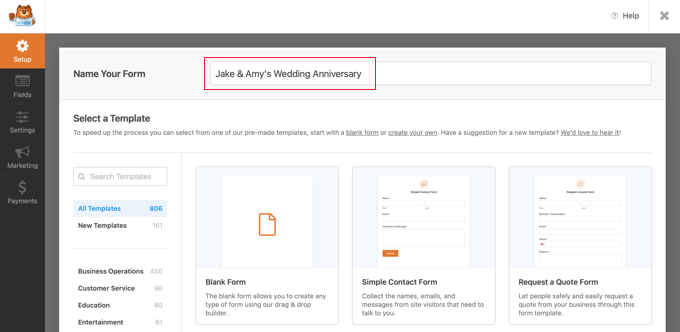
Poniżej na stronie znajduje się sekcja Dodatkowe szablony. Wpisz w niej “RSVP”, aby zobaczyć wszystkie szablony formularzy RSVP.
Zamierzamy skorzystać z formularza RSVP Party Invitation, który jest odpowiedni dla każdego rodzaju imprezy.

Po wybraniu twojego szablonu musisz kliknąć przycisk “Użyj szablonu”.
WPForms otworzy go w kreatorze formularzy typu “przeciągnij i upuść“.
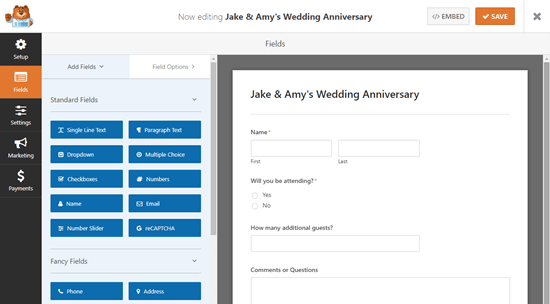
Tutaj możesz zmienić wszystko, co chcesz w formularzu. Po prostu kliknij część formularza, którą chcesz zmienić, a następnie edytuj ją po lewej stronie.
Na przykład klikniemy pole “Nazwa” i zmienimy je na format “Prosty”.
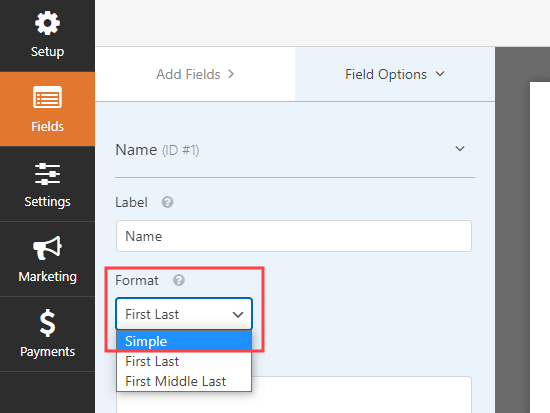
Co zrobić, jeśli chcesz dodać dodatkowe opcje do pola “Czy weźmiesz udział”?
Wystarczy go kliknąć, a następnie użyć przycisku (+), aby dodać więcej opcji.
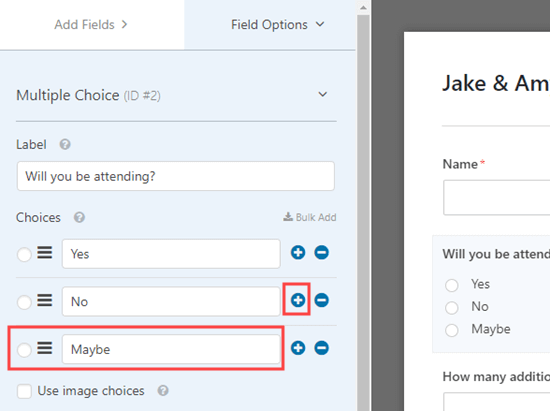
Łatwo jest również dodać więcej pól do formularza.
Wystarczy użyć karty “Dodaj pola”, aby przeciągnąć i upuścić więcej pól na twój formularz.
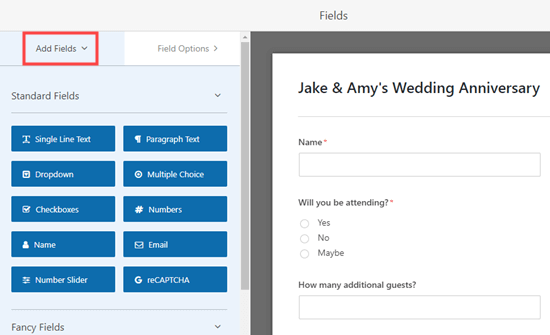
Dodaliśmy pole “Tekst jednowierszowy”.
Wykorzystamy to, aby zapytać o alergie i wymagania dietetyczne.
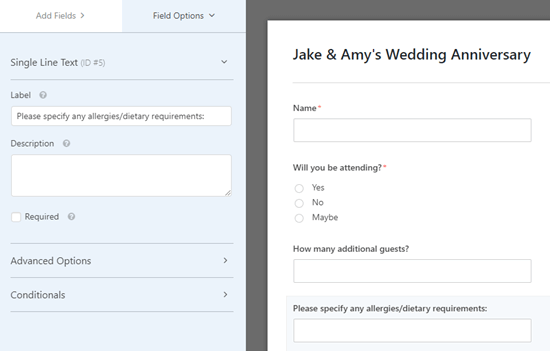
Gdy już będziesz zadowolony z wyglądu twojego formularza WordPress, możesz przejść do konfiguracji powiadomień formularza.
Nie zapomnij jednak najpierw kliknąć przycisku Zapisz u góry ekranu.

Teraz możesz przejść do strony Ustawienia ” Powiadomienia dla twojego formularza.
Pozwala to kontrolować, gdzie RSVP są wysyłane.
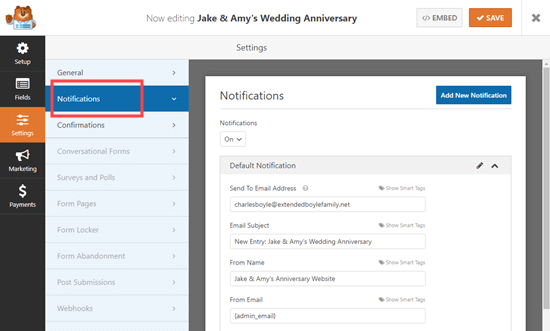
Po prostu zmień “Wyślij na adres e-mail” na adres e-mail, którego chcesz użyć.
Domyślnie trafia on na adres {admin_email}, który zazwyczaj jest adresem e-mail osoby konfigurującej witrynę WordPress.
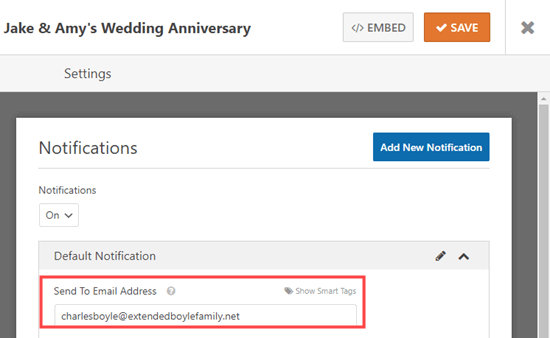
Jeśli chcesz, aby RSVP trafiło do więcej niż jednej osoby, postępuj zgodnie z naszymi instrukcjami, aby utworzyć formularz z wieloma odbiorcami.
Można tu również zmienić inne ustawienia, takie jak temat wiadomości e-mail.
Następnie możesz zmienić wiadomość, którą goście zobaczą po przesłaniu formularza. Aby to zrobić, kliknij kartę Potwierdzenia. Po prostu usuń istniejącą wiadomość i wpisz rodzaj wiadomości, której chcesz użyć zamiast niej.
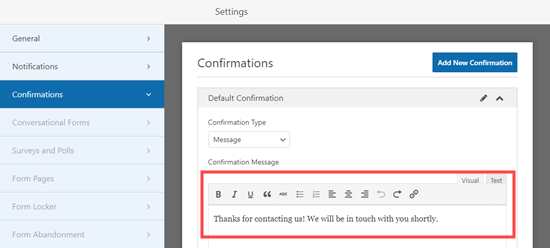
Ponownie, nie zapomnij kliknąć przycisku Zapisz przed opuszczeniem twojego formularza.
Dodanie twojego formularza RSVP do strony w WordPressie
Łatwo jest umieścić formularz RSVP w dowolnym wpisie lub na Twojej witrynie internetowej. Możesz nawet dodać go do twojego panelu bocznego za pomocą widżetu WPForms.
Utworzymy nową stronę dla naszego formularza. Aby to zrobić, przejdź do Strony ” Utwórz nową. Następnie wpisz dowolną treść dla twojej strony.
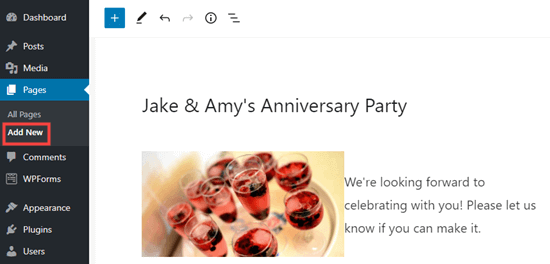
Aby dodać twój formularz, wystarczy kliknąć ikonkę +, aby utworzyć nowy blok.
Następnie wyszukaj blok WPForms.
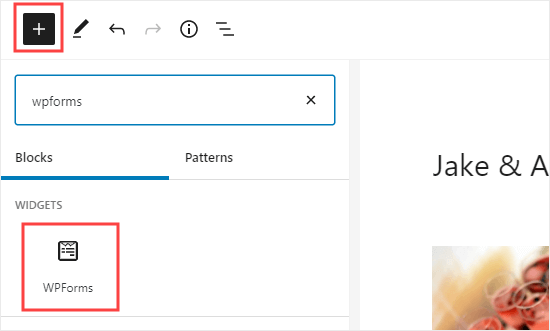
Po dodaniu tego bloku do twojej strony, musisz wybrać formularz RSVP.
Wystarczy kliknąć “Wybierz formularz”, a następnie wybrać twój formularz z rozwijanej listy.
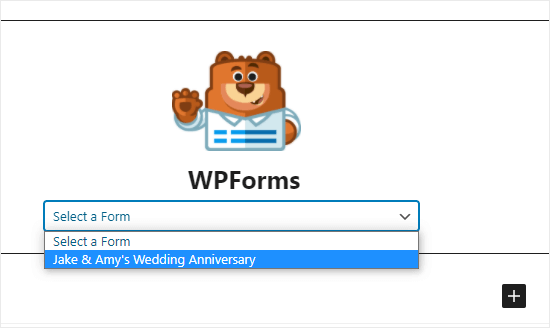
Na koniec opublikuj lub wyświetl podgląd twojej strony, aby zobaczyć twój formularz na witrynie internetowej.
Więcej szczegółów można znaleźć w naszym przewodniku na temat osadzania formularzy WordPress.
Tak to wygląda na naszej demonstracyjnej witrynie internetowej.
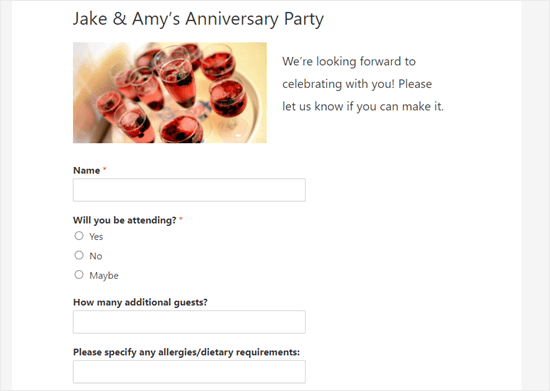
Sprawdzanie twojej listy gości w WordPressie
Gdy ludzie będą mieli szansę na RSVP, będziesz chciał stworzyć listę gości.
Na szczęście WPForms sprawia, że proces ten jest szybki i łatwy. Zamiast przeglądać wszystkie e-maile z powiadomieniami, można łatwo pobrać listę gości z WordPressa.
Należy pamiętać, że ta funkcja jest dostępna tylko w wersji WPForms Pro.
Najpierw przejdź do WPForms ” Wszystkie formularze w twoim kokpicie WordPress.
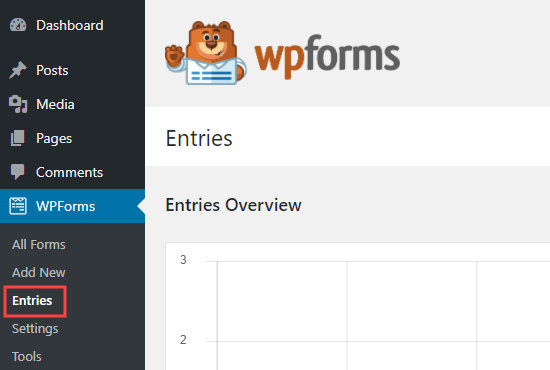
Zobaczysz listę wszystkich formularzy na twojej witrynie internetowej.
Następnie kliknij nazwę twojego formularza na dole tej strony.
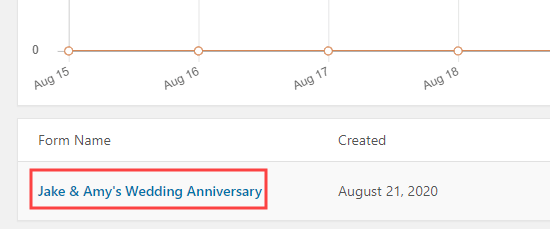
Zobaczysz teraz tabelę podsumowującą RSVP. Wystarczy kliknąć “Zobacz” obok dowolnego z nich, aby zobaczyć wszystkie szczegóły.
Aby pobrać całą listę gości, wystarczy kliknąć przycisk “Eksportuj wszystko (CSV)”.
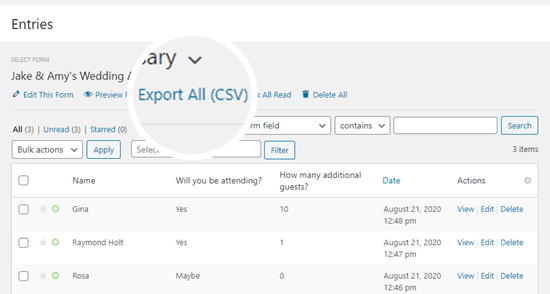
Następnie WPForms poprosi o potwierdzenie, które pola mają zostać uwzględnione.
Domyślnie wszystkie będą zaznaczone.
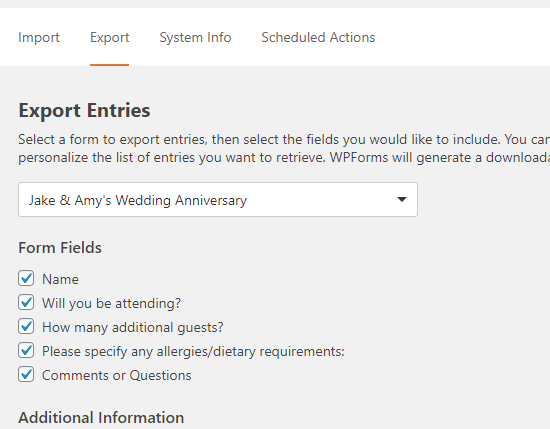
Wystarczy przewinąć w dół i kliknąć przycisk “Pobierz plik eksportu”.
Zostanie on teraz pobrany na twój komputer jako plik CSV. Można go otworzyć w programie Excel lub dowolnym arkuszu kalkulacyjnym, takim jak Google Spreadsheet.
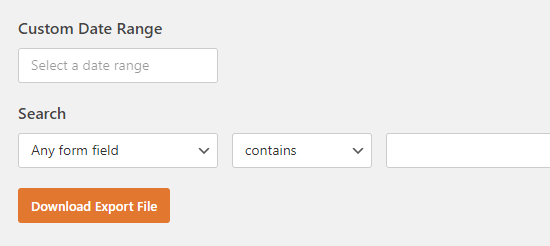
Przewodniki ekspertów na temat korzystania z WordPressa do organizowania wydarzeń
Mamy nadzieję, że ten artykuł pomógł ci dowiedzieć się, jak utworzyć formularz RSVP w WordPress. Możesz również zapoznać się z innymi przewodnikami związanymi z używaniem WordPressa do organizowania wydarzeń:
- Jak zorganizować wirtualne wydarzenie w WordPress
- Jak stworzyć stronę rejestracji na wydarzenie w WordPress?
- Jak stworzyć prosty kalendarz wydarzeń za pomocą Sugar Calendar?
- Jak utworzyć kalendarz wydarzeń przesłany przez użytkownika w WordPress?
- Jak dodać kalendarz wydarzeń na Facebooku w WordPress
- Jak dodać wydarzenia z kalendarza Google z twojego formularza kontaktowego WordPress
- Jak dodać piękne osie czasu wydarzeń w WordPress?
- Porównanie najlepszych wtyczek WordPress Event
- Najlepsze motywy WordPress dla wydarzeń i konferencji
- Najlepsza platforma do webinarów dla małych firm (porównanie)
If you liked this article, then please subscribe to our YouTube Channel for WordPress video tutorials. You can also find us on Twitter and Facebook.





Jiří Vaněk
So it’s very similar to creating a survey in google docs and then sending the link. That’s great that I can use the same thing with WP Forms right on my website and not have to use apps on third party servers :).